Windows 7'de Dosya ve Klasör için Son Erişim Zaman Damgası Nasıl Etkinleştirilir
Güvenlik Microsoft, Vindovs 7 / / March 19, 2020
Son Güncelleme Tarihi:

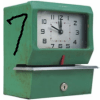 Sistem kaynaklarını Vista'ya kaydetmek için Microsoft, Son Erişim Zaman Damgası. Windows 7 ile bu zaman damgası devre dışı kalır. Windows 7, Vista'nın sahip olduğu sistem domuzu değil. Bence 'son erişim zaman damgasını' tekrar açmanın zamanı geldi. Özellikle çoğunuz muhtemelen ilk başta engelli olduğunu bilmiyorsunuz!
Sistem kaynaklarını Vista'ya kaydetmek için Microsoft, Son Erişim Zaman Damgası. Windows 7 ile bu zaman damgası devre dışı kalır. Windows 7, Vista'nın sahip olduğu sistem domuzu değil. Bence 'son erişim zaman damgasını' tekrar açmanın zamanı geldi. Özellikle çoğunuz muhtemelen ilk başta engelli olduğunu bilmiyorsunuz!
Bu nedenle, okumaya devam edin; Windows 7'deki tüm dosya ve klasörler için Tarih ve Saat'e erişilen ayrıntıların nasıl etkinleştirileceğini inceleyeceğiz. Bilgisayarınızı nasıl kullanıyor olabileceğinizden başka birini veya başka bir şeyi (casus yazılım?) Düşünüyorsanız, ya da belki de bir adli tıp kuruluşu IT adamıysanız, bu Nasıl Yapılır? Her neyse, bu Eğiticiye başlamadan önce aklınızda bulundurmamız gereken birkaç nokta:
1) Bunu etkinleştirmek veya devre dışı bırakmak, Erişim tarihinizi ortadan kaldırmaz veya yeniden görünmez, bunun yerine yalnızca Windows zaman damgasını güncellerse veya değiştirmezse değişir.
2) Dosyanız için en son erişilen bir zaman damgası zaten varsa, bu özellik etkinleştirilmedikçe kalıcı kalacaktır. Ancak etkinleştirildikten sonra tüm uygulamalarınız ne zaman kullanıldıklarına / erişildiklerinin farkına varır.
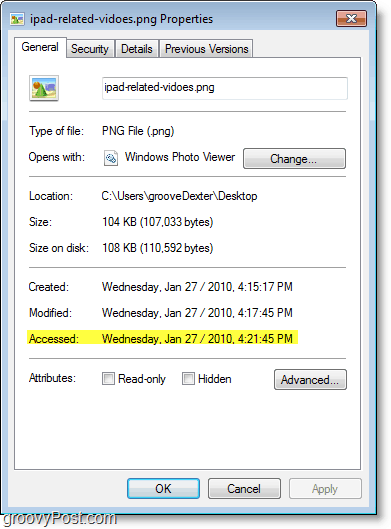
Windows 7'de Tüm Dosyalarınıza Erişim Süresi Damgaları Ekleme
1. Tıklayın Başlat Menüsü Orb ve sonra Arama için cmd. Bu ortaya çıktığında Sağ tık cmd.exe ve seçmek Yönetici olarak çalıştır.
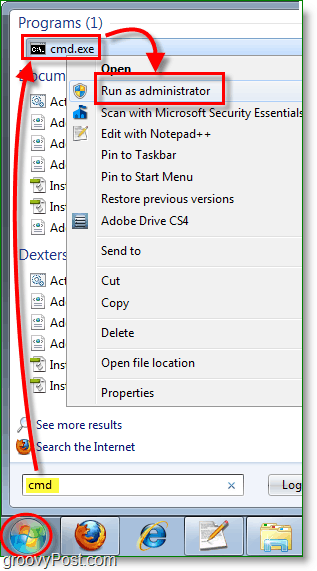
2. UAC istemi görünecektir… TıklayınEvet!

3. Şimdi cmd isteminde, tip içinde " fsutil davranış kümesi devre dışı bırak 0 " ve BasınGiriş.
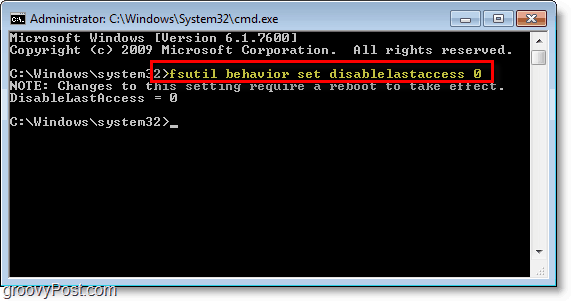
4.Tekrar başlat sizin PC değişikliklerin yürürlüğe girmesi için.
Bingo! Artık Zaman damgaları etkinleştirildi ve bundan sonra dosyalara ne zaman erişildiğini görebileceksiniz. Gerçekten eski bilgisayarlarda performans sorunlarına neden olabilir, ancak bu çok yaygın değildir.
Tamam, şimdi diğer tarafa bakacağız. Belki Zaman Damgaları etkinleştirilmiş, ancak önyükleme yapmaya hazırsınız.
Windows 7'de Son Erişim Zaman Damgalarını Devre Dışı Bırakma
Açık daha önce olduğu gibi yönetici modundan cmd istemi, ancak bu sefer tip içinde " fsutil davranış kümesi enablelastaccess 1 “
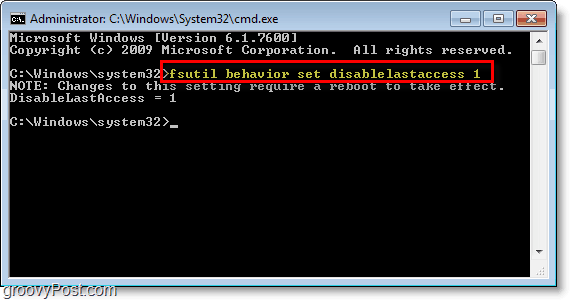
Windows Arama Sonuçlarında Son Erişim Zaman Damgalarını Kullanma
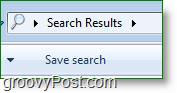
Sisteminizdeki her dosyanın özelliklerini el ile incelemek yıllar alabilir. Bu senaryo, Windows Arama'nın devreye girdiği yerdir. Arama + Zaman Damgalarını kullanarak erişim tarihine göre sıralayabilir ve PC'nizde tam olarak ne olduğunu, tam olarak ne zaman gerçekleştiğini ve hatta bazen hangi sırada olduğunu görebilirsiniz.
1. Başlat Menüsü arama alanında, tip* ve Basın Giriş.
* İşaretini aramak, Windows Arama'nın bilgisayarınızdaki her dosyayı alması gerektiğini belirtir. "Daha fazla sonuca bakın" düğmesi, arama havasına girmenin bir başka harika yoludur.
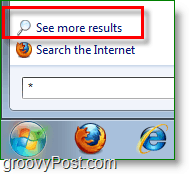
2. Değiştirmek Pencere görünümü Ayrıntılar.
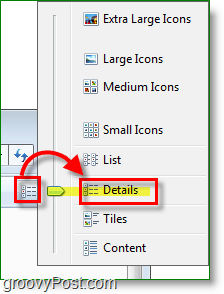
3. Sağ Tıklama kategori çubuğu ve Tıklayın Daha.
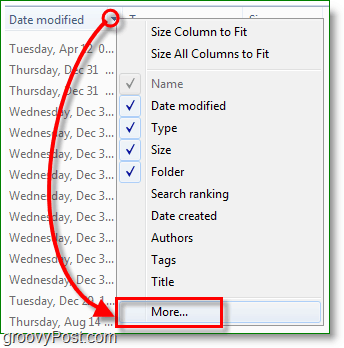
4. Bir sonraki pencerede Aşağı kaydır ve Kontrol için kutu Erişilen tarih ve sonra Basın tamam.
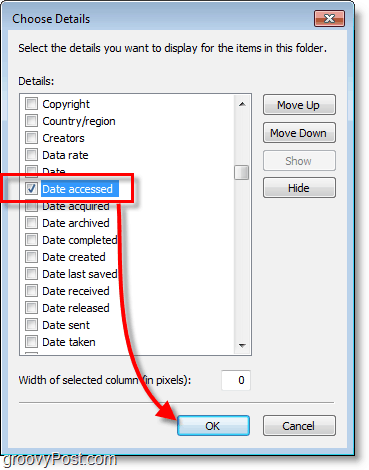
Bu kadar! Şimdi Windows Aramaları yaptığınızda, Erişilen tarih kategorisini çekecek ve gösterecek ve sadece bu resimden daha iyi organize edebilirsiniz. Tıklama Kategori adı.
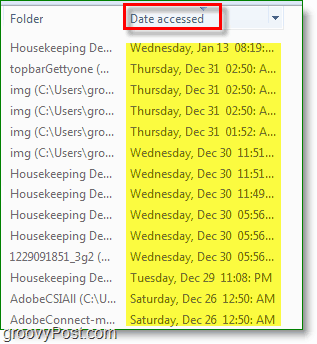
Harika Yorum veya Öneri? Aşağıda yayınlayın veya groovyPost topluluk forumu!
